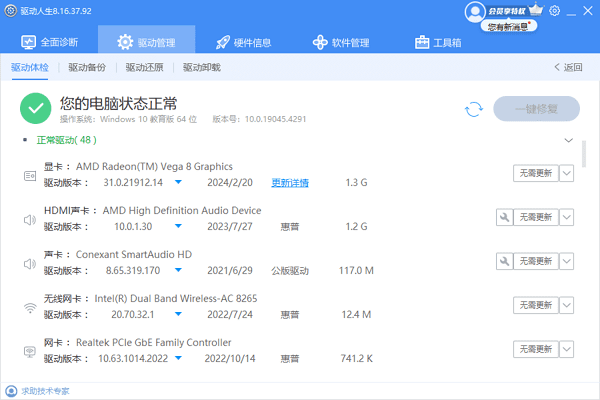在日常使用电脑的过程中,我们经常会遇到一些无效的快捷方式,这些快捷方式无法指向正确的目标文件或程序,不仅占用了桌面或文件夹的空间,还可能影响电脑的运行效率。因此,定期清理无效快捷方式是非常必要的。本文将为您提供一套详细的清理方案,帮助您轻松解决这一问题。

一、识别无效快捷方式
首先,我们需要明确什么是无效快捷方式。无效快捷方式通常指的是那些指向的文件或程序已经不存在,或者其目标路径已发生更改的快捷方式。这些快捷方式通常无法正常使用,点击时可能会弹出错误提示。
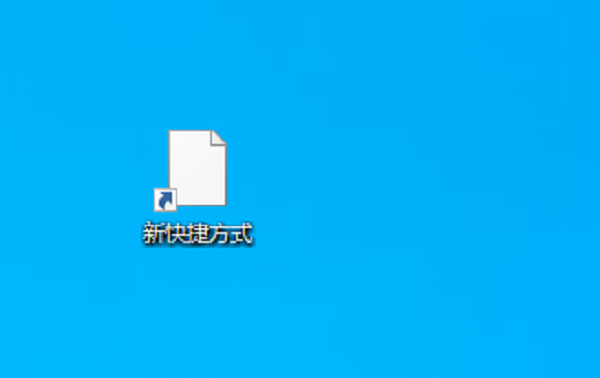
二、手动删除无效快捷方式
对于识别出的无效快捷方式,我们可以采取手动删除的方式进行清理。具体步骤如下:
右键点击无效的快捷方式,选择“删除”选项,在弹出的确认对话框中点击“是”,确认删除操作。将删除后的快捷方式从回收站中清空,以彻底释放空间。
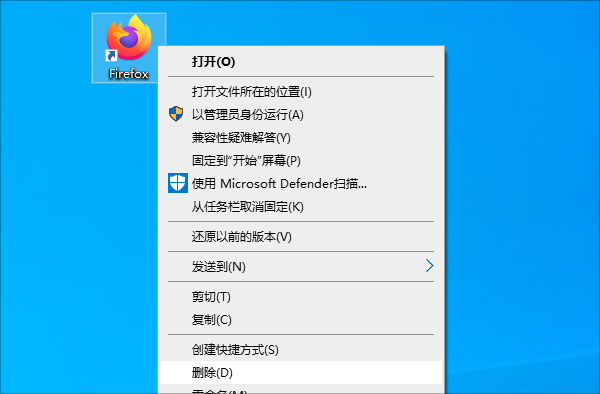
需要注意的是,手动删除时要谨慎操作,避免误删重要的快捷方式或文件。
三、使用百贝C盘助手清理
除了手动删除外,我们还可以使用第三方工具来自动清理无效快捷方式,比如百贝C盘助手,这款软件能够扫描、识别和删除无效快捷方式的功能,帮助用户大大提高清理的效率。
1、打开百贝C盘助手,点击进入“系统清理”。

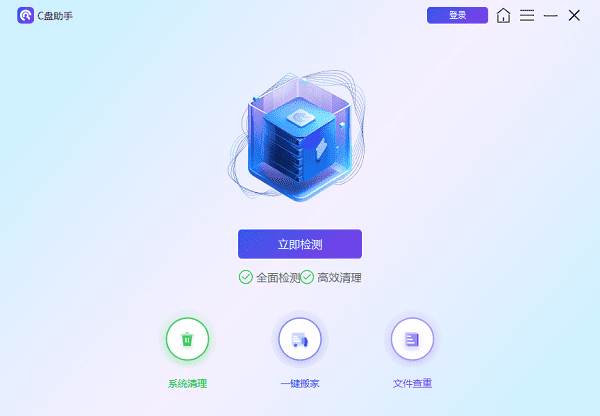
2、等待软件扫描完后,可以看到电脑存在的垃圾文件,包括无效快捷键,勾选后点击“立即清理”。
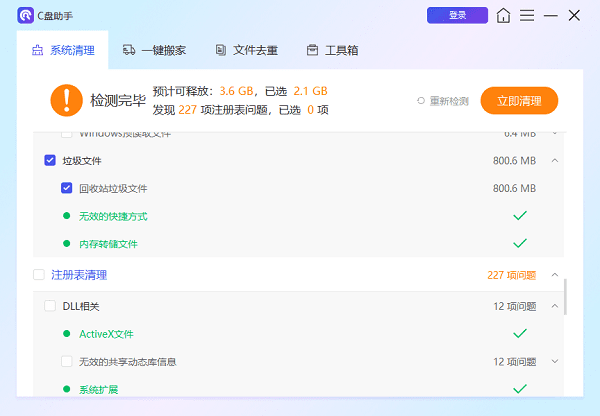
3、等待清理完成后,您的电脑将释放大量使用空间。
四、定期维护与预防
为了保持电脑的整洁和高效运行,我们需要定期清理无效快捷方式,并采取措施预防其产生。以下是一些建议:
1、定期整理桌面和文件夹,及时删除无用的快捷方式。
2、安装软件时选择自定义安装路径,避免在桌面或系统文件夹中创建过多的快捷方式。
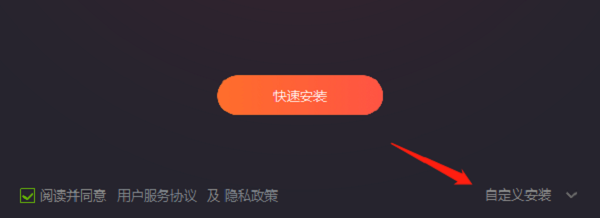
3、备份重要的快捷方式,以防误删后无法恢复。
以上就是清理电脑的无效快捷方式的方法。希望对大家有所帮助。如果遇到网卡、显卡、蓝牙、声卡等驱动的相关问题都可以下载“驱动人生”进行检测修复,同时驱动人生支持驱动下载、驱动安装、驱动备份等等,可以灵活的安装驱动。